PR_CONNECT_RESET_ERROR ongelma ilmenee silloin, kun käyttäjä yrittää käyttää Mozilla Firefox yhteyden sivuston palvelimelle HTTPS-protokollan kanssa, mutta pyyntöön saa evätty. Tämä virhesanoma tarkoittaa olennaisesti sitä, että vertaisverkko tai jokin välissä oleva keskilaatikko (todennäköisesti palomuuri) lopettaa yhteyden väkisin.

Kuten käy ilmi, TCP-protokollan suodatus voi olla vastuussa yhteyden keskeyttämisestä loppukäyttäjän (sinun) ja verkkopalvelimen välillä, jota yrität käyttää väärän positiivisen vuoksi. Tässä tapauksessa sinun pitäisi pystyä korjaamaan ongelma avaamalla AV: n lisäasetukset ja poistamalla protokollasuodatus käytöstä. ESET AV: n tiedetään olevan tämän ominaisuuden oletusarvoisesti käytössä.
Ongelma voi johtua myös tietyistä väliaikaisista tiedostoista, jotka voivat häiritä uusia verkkopalvelinyhteyksiä. Tämä tapahtuu yleensä, jos käyttäjä yrittää käyttää samaa verkkosivustoa sekä tavallisella että VPN / välityspalvelimen kautta suodatetulla verkkosivustolla . Tässä tapauksessa voit korjata ongelman tyhjentämällä selaimen välimuistin.
Yli suojaava palomuuri voi myös olla vastuussa loppukäyttäjän ja verkkopalvelimen välisestä keskeytyksestä. Väärän positiivinen voi olla vastuussa tästä käyttäytymisestä. Jos tämä skenaario on käytettävissä, voit korjata ongelman poistamalla kolmannen osapuolen palomuurin ja palauttamalla Windowsin oletuspalomuurin.
Tietyt verkkosivustot toteuttavat suojatoimenpiteitä loppukäyttäjiä vastaan, jotka suodattavat yhteyden VPN- tai välityspalvelimen kautta. On mahdollista, että kohtaat tämän ongelman, koska käytät VPN: ää tai välityspalvelinta. Tässä tapauksessa voit korjata ongelman poistamalla välityspalvelimen käytöstä tai poistamalla VPN-asiakkaan asennuksen.
Internet-palveluntarjoajastasi riippuen on myös mahdollista, että näet tämän Firefox-virheen geolukituksen vuoksi, joka estää sinua pääsemästä joihinkin verkkopalvelimiin tietyistä sijainneista. Tässä tapauksessa voit muuttaa sijaintiasi VPN-työkalun avulla päästäksesi verkkosivustolle.
Tämä ongelma on melko yleinen käyttäjien keskuudessa, jotka yrittävät käyttää tiettyjä verkkopalvelimia yliopistosta tai työympäristöstä. Jotkin tällaiset rajoitetut verkot estävät käyttäjiä pääsemästä tiettyihin verkkosivustoihin. Rohkea selain on tässä tapauksessa hyvä vaihtoehto.
1. Poista protokollasuodatus käytöstä (jos käytettävissä)
Kuten käy ilmi, yksi suosittu syy, joka lopulta kutsuu tätä ongelmaa, on jonkinlainen TCP-protokollan suodatus, joka lopulta lopettaa yhteyden keskeyttämisen vertaisversiosi (sinun) ja palvelimen välillä, jota yrität käyttää.
Useimmissa tapauksissa tämä johtuu ylisuojelevasta AV-paketista, jonka protokollasuodatus on oletusarvoisesti käytössä. Tämä suojausominaisuus tarkistaa kaiken selainviestinnän turvallisuuden ja estää kaiken epäilyttävän toiminnan.
Tämä on täysin hieno, kun se toimii mainostettuna. Mutta joidenkin AV: n (yleisimmin ESET) tiedetään aiheuttavan paljon vääriä positiivisia tuloksia, jotka lopulta estävät käyttäjiä pääsemästä tiettyihin verkkosivustoihin.
Jos käytät ESET Antivirus -ohjelmaa oletusarvoisena kolmannen osapuolen tietoturvasarjana, poista protokollasuodatus käytöstä noudattamalla seuraavia ohjeita:
- Avaa ESET-virustorjuntaohjelma.
- Voit käyttää lisäasetuksia manuaalisesti tai painamalla F5.
- Kun olet Lisäasetukset-ikkunassa, aloita napsauttamalla Verkko ja sähköposti.
- Laajenna seuraavaksi Protokollasuodatus- osio ja napsauta vastaavaa liukusäädintä Ota käyttöön sovellusprotokollan sisällön suodatus -toiminnon vieressä ominaisuuden poistamiseksi käytöstä.
- Tallenna muutokset napsauttamalla Ok ja tarkista sitten, onko ongelma ratkaistu yrittämällä käyttää samaa verkkosivustoa, joka aiemmin laukaisi virheen.

HUOMAUTUS: Jos käytät eri AV-protokollaa, joka ottaa käyttöön protokollasuodatuksen, yllä olevat vaiheet eivät selvästikään ole voimassa. tässä tapauksessa etsi verkosta tiettyjä vaiheita protokollasuodatuksen poistamiseksi käytöstä käyttämäsi kolmannen osapuolen AV: n mukaan.
Jos tätä toimintoa ei voitu käyttää tai olet havainnut, että ESET: n protokollasuodatus ei aiheuttanut PR_CONNECT_RESET_ERROR-tiedostoa, siirry alas seuraavaan mahdolliseen korjaukseen.
2. Tyhjennä selaimen välimuisti
Kuten käy ilmi, tämä ongelma voi johtua myös väliaikaisesta tiedostosta, joka häiritsee uusia yhteyksiä. Useimmiten tämä tapahtuu, jos yrität käyttää samaa verkkopalvelinta sekä tavallisella yhteydellä että VPN: llä.
Jos tämä skenaario soveltuu nykyiseen tilanteeseen, voit todennäköisesti korjata ongelman tyhjentämällä Firefoxin web-välimuistin. Tässä on pikaopas siitä, miten tämä tehdään PR_CONNECT_RESET_ERROR-ongelman korjaamiseksi:
Huomaa: Jos tiedät tarkalleen mikä tiedosto aiheuttaa ongelman, voit tyhjentää välimuistin yhdellä verkkosivustolla seuraavasti.
- Aloita varmistamalla, että kaikki Firefox-välilehdet on suljettu paitsi yhdestä uudesta välilehdestä, jota aiomme käyttää.
- Napsauta toimintopainiketta (näytön oikeassa yläkulmassa) ja valitse Asetukset äskettäin ilmestyneestä pikavalikosta.
- Kun olet päässyt Asetukset- valikkoon, valitse vasemmanpuoleisesta taulukosta Yksityisyys ja suojaus -valikko. Vieritä seuraavaksi alas Evästeet ja tiedot -valikkoon ja napsauta Tyhjennä tiedot .
- Sisällä Tyhjennä tiedot valikon saat poistamalla valinnan liittyy evästeet ja sivuston tiedot, mutta varmista, että valintaruutu vieressä välimuistissa sisällön.
- Aloita verkkosisältötietojen puhdistaminen napsauttamalla Tyhjennä .
- Käynnistä tietokone uudelleen ja katso, onko ongelma ratkaistu seuraavan järjestelmän käynnistyksen yhteydessä.
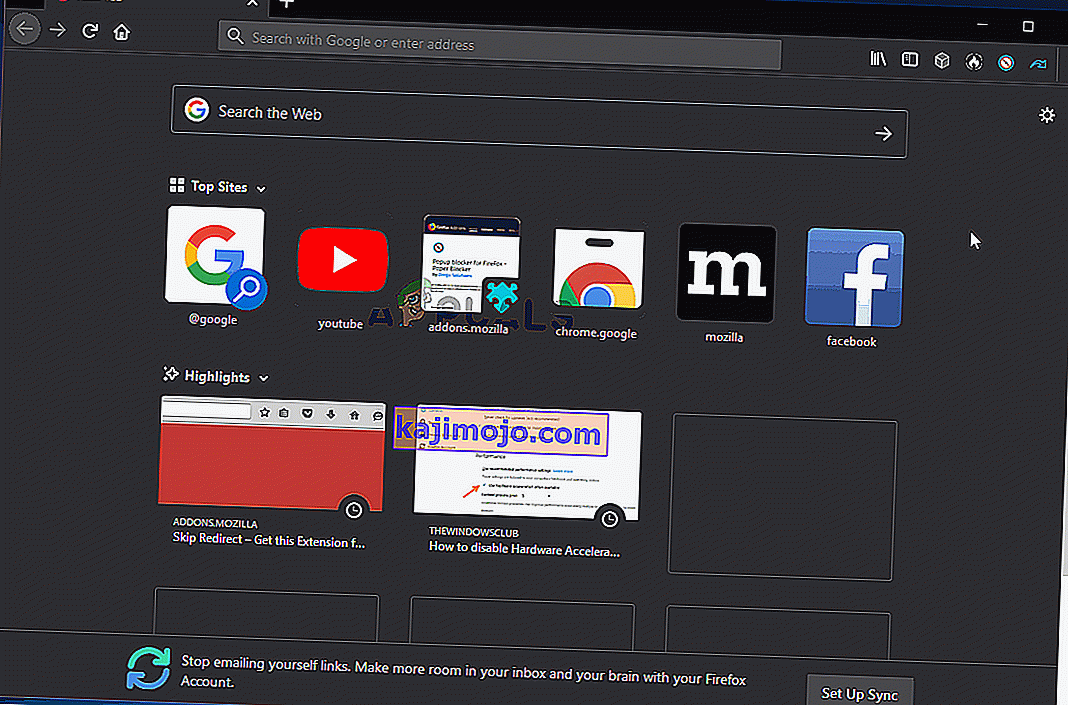
Jos sama ongelma esiintyy edelleen, siirry seuraavaan mahdolliseen korjaukseen.
3. Poista kolmannen osapuolen palomuuri (jos käytössä)
Jos haluat jakaa virhekoodin kappaleittain, huomaat, että se todella merkitsee keskeytystä loppukäyttäjän ja palvelimen välillä. Suurimmassa osassa tapauksia tätä ongelmaa helpottaa ylisuojeleva palomuuri, joka lopettaa yhteyden keskeyttämisen väärän positiivisen vuoksi.
Jos olet varma, että verkkosivusto, jolla yrität käydä, on laillinen ja käytät kolmannen osapuolen palomuuria Windowsin oletuspalomuurin sijaan, sinun tulee tutkia, aiheuttaako ulkoinen työkalu todella ongelmaa.
Muista, että päinvastoin kuin AV-paketin käyttäytyminen, palomuurin reaaliaikaisen suojauksen poistaminen käytöstä ei estä tätä käyttäytymistä. Mahdollisuudet ovat samat turvasäännöt, jotka pysyvät voimassa.
Ainoa tapa varmistaa perusteellisesti, että kolmannen osapuolen palomuuripaketilla ei ole mitään tekemistä ongelman kanssa, on poistaa se väliaikaisesti. Tässä on pikaopas tämän mahdollistamiseksi:
- Avata Suorita valintaikkuna painamalla Windows-näppäin + R . Seuraavaksi tyyppi 'appwiz.cpl' ja paina Enter avata Ohjelmat ja toiminnot ikkuna.

- Kun olet päässyt Ohjelmat ja toiminnot -näyttöön, siirry alaspäin asennettujen sovellusten luettelossa ja etsi tällä hetkellä käyttämäsi kolmannen osapuolen paketti. Kun olet löytänyt sen, napsauta sitä hiiren kakkospainikkeella ja valitse seuraavasta pikavalikosta Poista .

- Kun olet päässyt asennuksen poistovalikkoon, suorita asennus loppuun noudattamalla näytön ohjeita.
- Kun prosessi on valmis, voit myös seurata ohjeita ( täällä ) varmistaaksesi, ettet jätä jäljelle tiedostoja, jotka saattavat edelleen aiheuttaa saman toiminnan.
- Heti kun toiminto on suoritettu, käynnistä tietokone uudelleen ja katso, onko ongelma ratkaistu seuraavassa järjestelmän käynnistyksessä.
Jos tätä skenaariota ei voitu soveltaa tai kohtaat edelleen ongelman edes yllä olevien ohjeiden noudattamisen jälkeen, siirry seuraavaan mahdolliseen korjaukseen.
4. Poista välityspalvelin / VPN käytöstä (jos käytettävissä)
Toinen mahdollinen syy, joka saattaa laukaista PR_CONNECT_RESET_ERROR-ongelman, on isännän kieltäytyminen antaa loppukäyttäjien muodostaa yhteyttä VPN- tai välityspalvelinten kautta. VPN-verkkoja ei löydy helposti, mutta välityspalvelimia on nykyään rajoitettu useilla korkean profiilin verkkosivustoilla.
Jos käytät välityspalvelinta tai VPN-asiakasta selataksesi nimettömästi verkossa, on todennäköistä, että syy on kysymys PR_CONNECT_RESET_ERROR-ongelmasta. Tämän teorian testaamiseksi sinun on poistettava välityspalvelin tai VPN-asiakas käytöstä ja katsottava, poistuuko ongelma.
Koska nämä kaksi prosessia ovat erilaisia, loimme kaksi erillistä opasta. Voit vapaasti seurata kumpi tahansa opas soveltuu skenaarioosi.
VPN-asiakkaan poistaminen
- Paina Windows-näppäin + R avata Suorita valintaikkuna. Kirjoita seuraavaksi 'appwiz.cpl' sisällä tekstikenttään ja paina Enter avata Ohjelmat ja toiminnot -valikosta. Kun olet Käyttäjätilien valvonta (UAC) -kehotteessa, valitse Kyllä myöntääksesi järjestelmänvalvojan oikeudet.

- Kun olet saapunut Ohjelmat ja ominaisuudet -näyttöön, siirry eteenpäin ja selaa asennettujen ohjelmistojen luetteloa ja etsi aktiivinen VPN-asiakas, jota parhaillaan käytät. Kun olet löytänyt sen, napsauta sitä hiiren kakkospainikkeella ja valitse pikavalikosta Poista .

- Noudata ohjatun asennuksen asennuksen sisäisiä ohjeita loppuun saadaksesi VPN-asiakkaan asennuksen loppuun.
- Kun prosessi on valmis, käynnistä kone uudelleen ja tarkista, onko ongelma korjattu seuraavalla käynnistyksellä.
Välityspalvelimen poistaminen
- Paina Windows-näppäin + R avata Suorita valintaikkuna. Seuraavaksi kirjoita ' ms-asetukset: verkko-proxy' sisällä tekstikenttään ja paina Enter avata Proxy välilehdellä Asetukset -sovellus.

- Kun olet Asetukset- valikon Välityspalvelin- välilehdellä , siirry alas Manuaalinen välityspalvelimen asetukset -osioon. Kun olet siellä, siirry näytön oikeaan osaan ja poista Käytä välityspalvelinta -valinta .
- Kun olet tehnyt tämän, käynnistä tietokone uudelleen ja odota, että toiminto on valmis. Kun seuraava käynnistysjakso on valmis, toista toimenpide, joka aiheutti aiemmin PR_CONNECT_RESET_ERRORvirhe.
Jos sama ongelma jatkuu tai mikään ongelmista ei ollut voimassa nykyisessä tilanteessasi, siirry seuraavaan seuraavaan mahdolliseen korjaukseen.
5. Ohita ISP-lukitus (tarvittaessa)
Kuinka VPN-asiakas voi olla vastuussa PR_CONNECT_RESET_ERROR-ongelman aiheuttamisesta, se voi myös toimia työkaluna, joka kykenee saamaan sinut pois tästä vaikeudesta. On mahdollista, että näet tämän virheilmoituksen johtuen siitä, että Internet-palveluntarjoajasi hylkää sen verkkopalvelimen IP-osoitteen, jolla yrität käydä.
Tämä on hyvin yleistä tapauksissa, joissa on paikkalukko. Useat samanlaiseen tilanteeseen joutuneet käyttäjät ovat vahvistaneet, että he pääsivät vihdoin pääsemään verkkosivustolle kohtaamatta samaa virhettä VPN-ratkaisun asentamisen ja käytön jälkeen.
Jos haluat kokeilla tätä kiertotapaa, löysimme ilmaisen vaihtoehdon, jonka avulla voit tutkia tätä mahdollista korjausta sijoittamatta rahaa VPN-asiakasohjelmaan. Tässä on pikaopas ilmaisen VPN-ratkaisun käytöstä geolukituksen ohittamiseksi, mikä aiheuttaa PR_CONNECT_RESET_ERROR-ongelman:
- Aloita avaamalla tämä linkki ( täällä ) ja napsauttamalla Lataa nyt -painiketta aloittaaksesi asennustiedoston lataamisen. Kun olet siirtynyt seuraavaan näyttöön, napsauta Rekisteröi-painiketta, joka liittyy ilmaiseen tiliin.

- Kun olet siirtynyt seuraavalle näytölle, kirjoita sähköpostiosoitteesi ensimmäisen rekisteröinnin suorittamiseksi.

Huomaa: Tässä vaiheessa on ensiarvoisen tärkeää, että käytät kelvollista sähköpostiosoitetta ensimmäisen rekisteröinnin suorittamiseen. Tätä käytetään myöhemmin tilin vahvistamiseen.
- Kun oikea sähköpostiosoite on lisätty, siirry postilaatikkoosi ja etsi Hide.me-sivustolta saamasi vahvistusviesti. Tarkista roskapostikansiosi, jos et näe sitä Saapuneet / Päivitykset- kansiossa.
- Kun olet löytänyt sähköpostiosoitteesi, avaa se ja napsauta Aktivoi tilini vahvistaaksesi VPN-rekisteröinnin.
 Huomaa: Sähköpostin saapuminen voi kestää useita minuutteja, joten odota kärsivällisesti, kunnes prosessi on valmis.
Huomaa: Sähköpostin saapuminen voi kestää useita minuutteja, joten odota kärsivällisesti, kunnes prosessi on valmis. - Seuraavassa näytössä sinun on valittava sopiva käyttäjä ja salasana, joita käytetään Hide.me-tililläsi. Kun olet valmis, napsauta Luo tili .

- Nyt kun olet kirjautunut sisään aiemmin määrittämäsi ja vahvistamasi tilille, siirry kohtaan Hinnoittelu> Ilmainen . Napsauta sisällä Ota nyt käyttöön aktivoidaksesi ilmaisen suunnitelman.

- Kun ilmainen suunnitelma on aktivoitu, siirry Latausohjelmat- osioon ja napsauta Lataa nyt -painiketta, joka vastaa käyttöjärjestelmää, jota käytät tällä hetkellä tietokoneen kanssa.

- Kun lataus on valmis, kaksoisnapsauta asennustiedostoa. Suorita sitten seuraava toimenpide noudattamalla näytön ohjeita.

- Kun asennus on valmis, avaa sovellus ja kirjaudu sisään aiemmin luomallasi tilillä.
- Napsauta lopuksi Aloita ilmainen kokeilujakso, valitse sopiva alue, jota verkkopalvelin ei ole lukinnut ja olet valmis lähtemään.
Jos tätä toimintoa ei voitu soveltaa nykyiseen tilanteeseesi tai se ei ratkaissut PR_CONNECT_RESET_ERROR-ongelmaa, siirry seuraavaan alla olevaan menetelmään.
6. Muodosta yhteys toiseen verkkoon
Kuten tapahtuu, asia voi myös olla sinun hallinnan ulkopuolella. Jos olet yhteydessä suljettuun / rajoitettuun verkkoon töissä tai yliopistossa, on todennäköistä, että tietyt verkkosivustot näyttävät PR_CONNECT_RESET_ERROR, kun yrität käyttää Firefoxia.
Jos tämä skenaario on käytettävissä, voit yrittää muodostaa yhteyden toiseen verkkoon ja tarkistaa, ei ilmene enää ongelmaa. Hotspotin luominen puhelimesta ja kannettavan tietokoneen yhdistäminen on mobiili tapa testata sitä.
Jos ongelmaa ei enää esiinny, voit yrittää käyttää Brave-selainta (Firefoxin sijaan) kiertämään rajoitettuja työ- tai yliopistoyhteyksiä. Useat asianomaiset käyttäjät ovat vahvistaneet, että tämä antoi heille pääsyn aiemmin estetyille verkkopalvelimille.









 Huomaa: Sähköpostin saapuminen voi kestää useita minuutteja, joten odota kärsivällisesti, kunnes prosessi on valmis.
Huomaa: Sähköpostin saapuminen voi kestää useita minuutteja, joten odota kärsivällisesti, kunnes prosessi on valmis.


